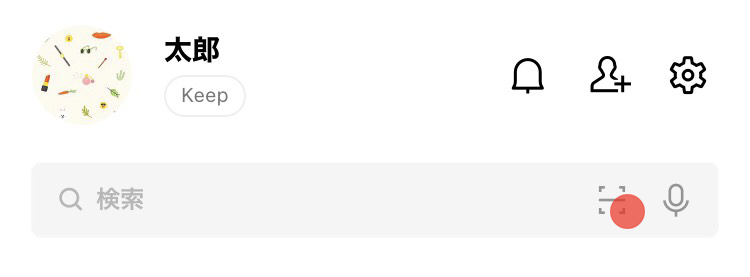「文字認識」機能の使い方
UPDATE 2021.02.01
LINEを使って画像の中にある文字をテキスト化したり翻訳することができます
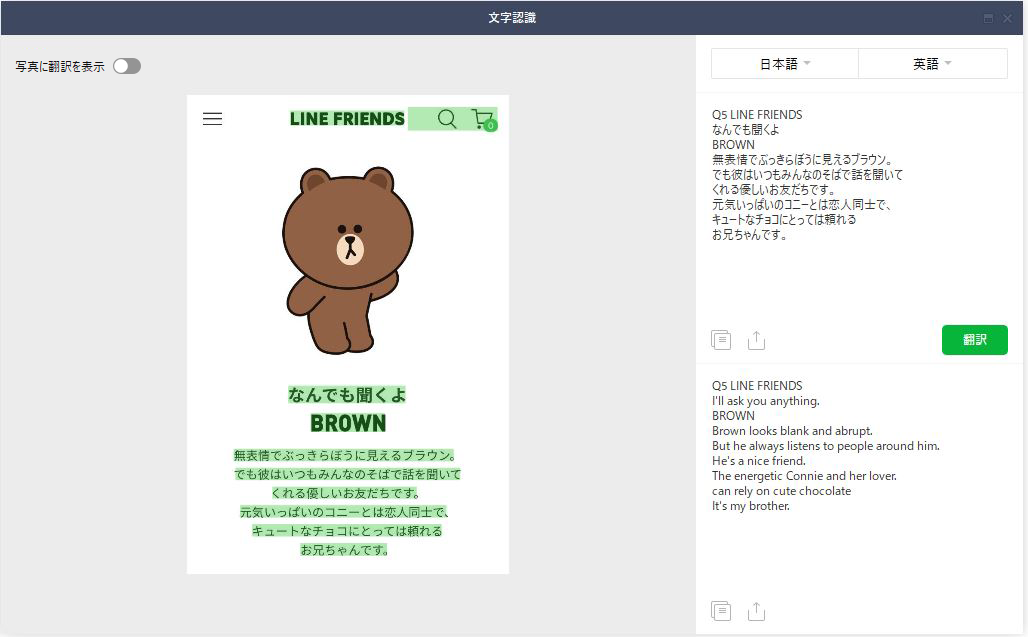
LINEの便利な機能の一つに「文字認識」機能があります。画像内の文字を自動で書き起こせる機能で、変換したテキストをコピーしたり友だちに転送したりできます。また、テキストは他の言語に簡単に翻訳できるので、海外旅行先で現地の看板を読み取る時などにも便利です。
使い方
1.対象の画像を文字認識モードで選択します。
読み取りたいテキストが含まれている被写体が目の前にある場合
LINEのカメラを起動し、「文字認識」モードに設定して撮影します。

ホームタブ/トークタブ/ニュースタブの検索窓にある[QRコード]マークからも飛ぶことができます。
スマートフォンに保存された画像を読み取る場合
該当の写真を選択したあと、画像の上に表示される[A]マークをタップ。
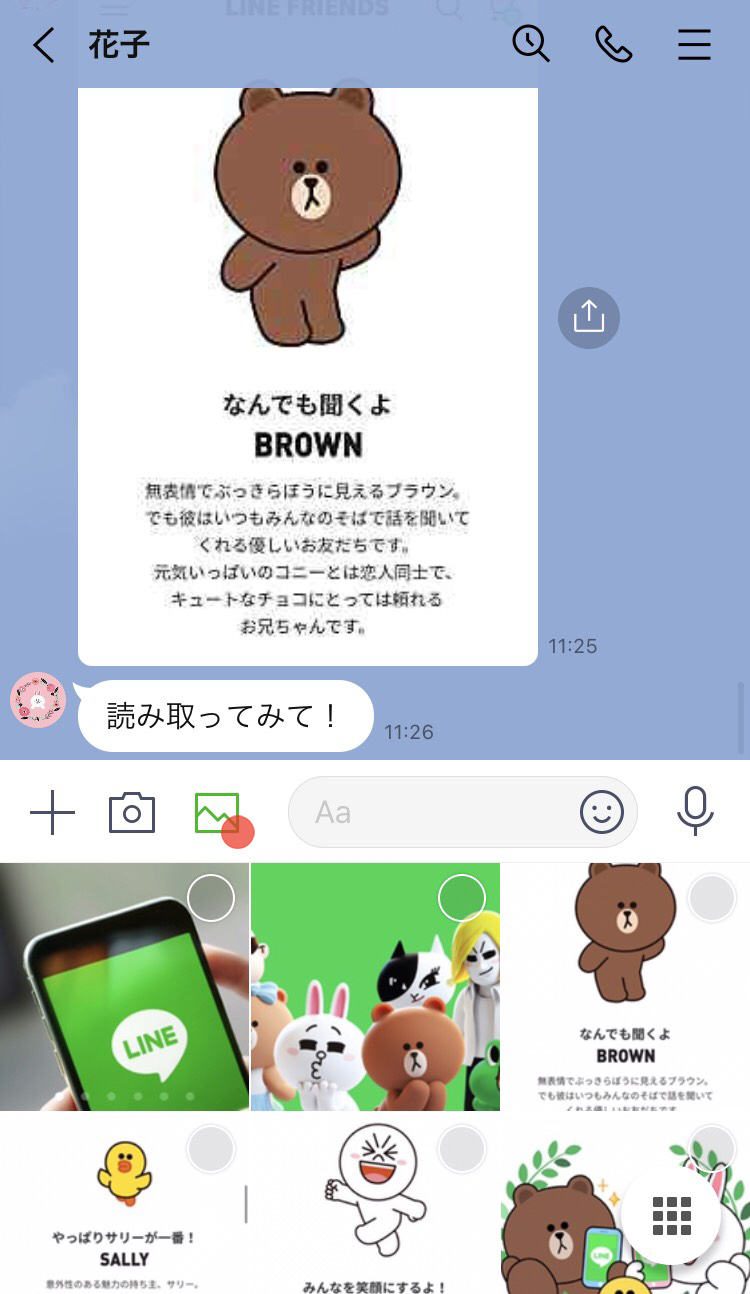
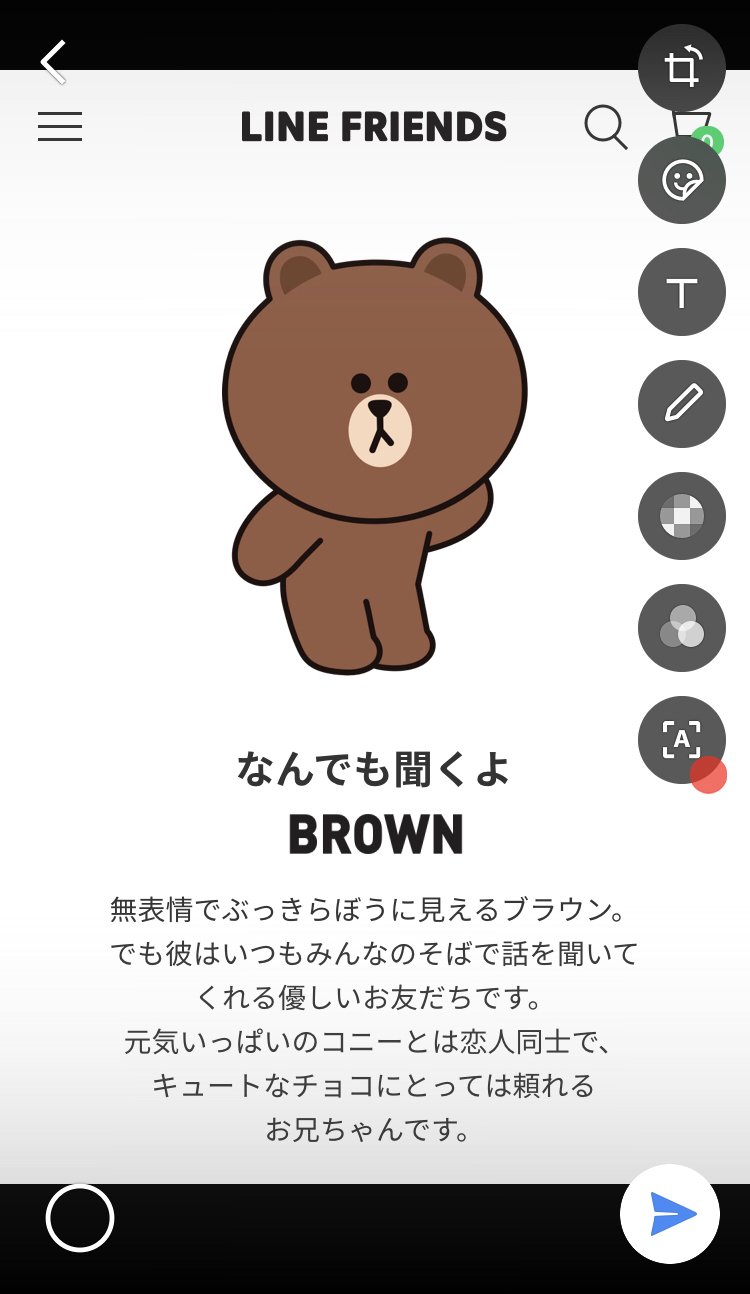
トークルームの中でやりとりされた画像を読み取る場合
画像をタップし、上部にある[A]マークをタップ。
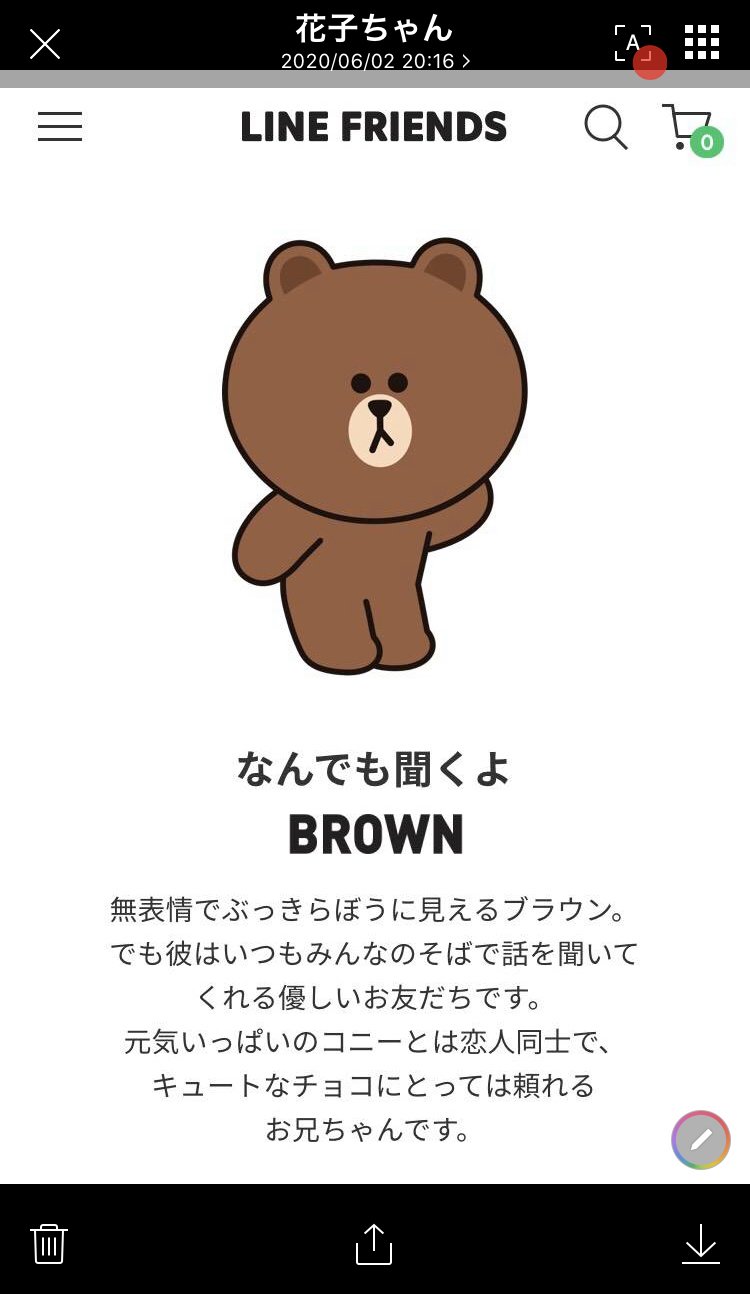
2.変換したい文章を指でなぞって選択すると、テキスト化された文章が表示されます。
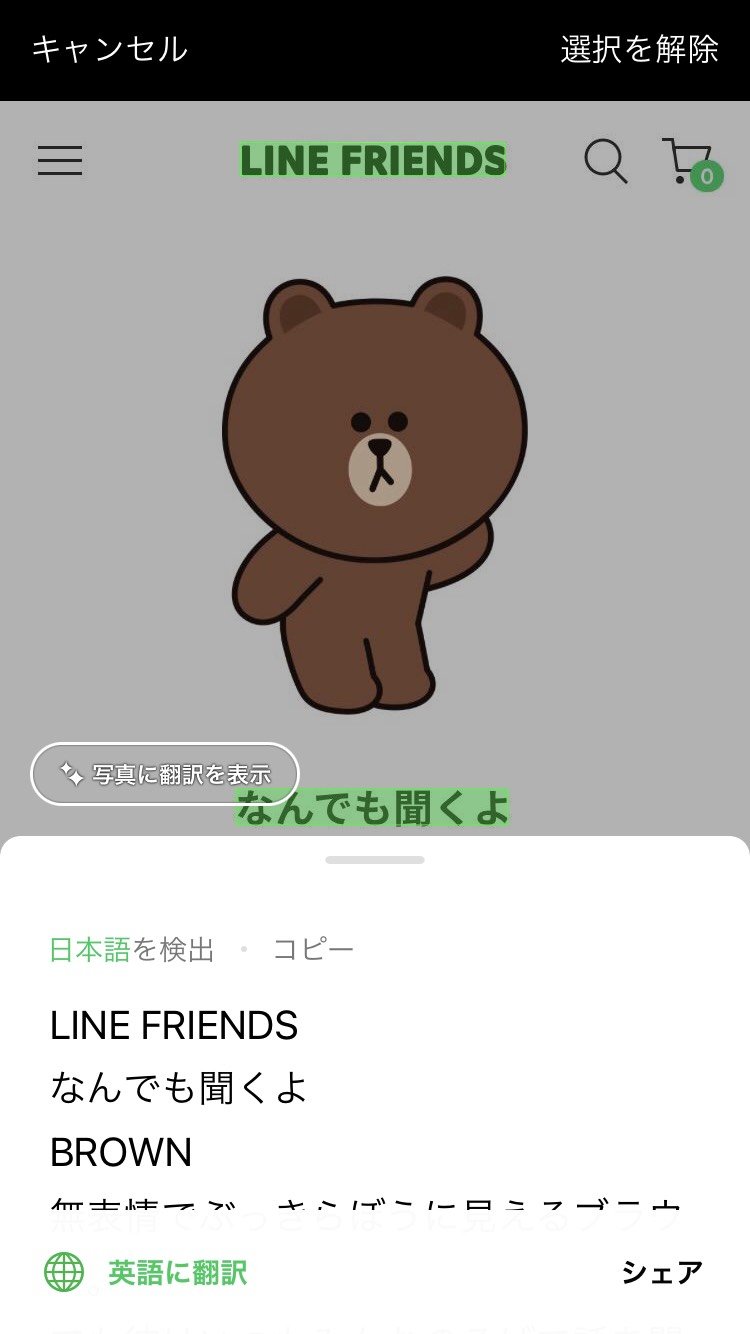
写真に翻訳を表示する
中部にある[写真に翻訳を表示]をタップすると、画像上ですぐに翻訳された内容を確認することができます。
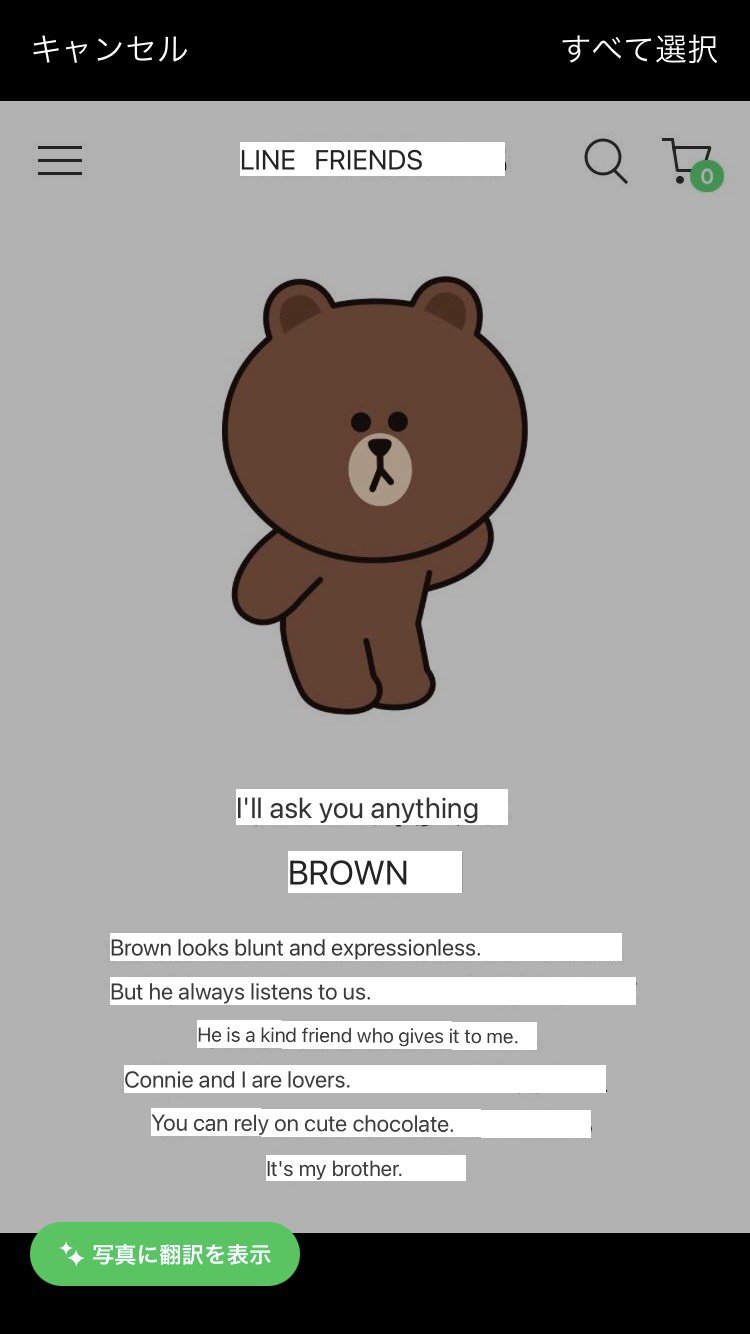
読み取ったテキストを翻訳する
左下の[翻訳]マークをタップすると指定した言語に翻訳することができます。
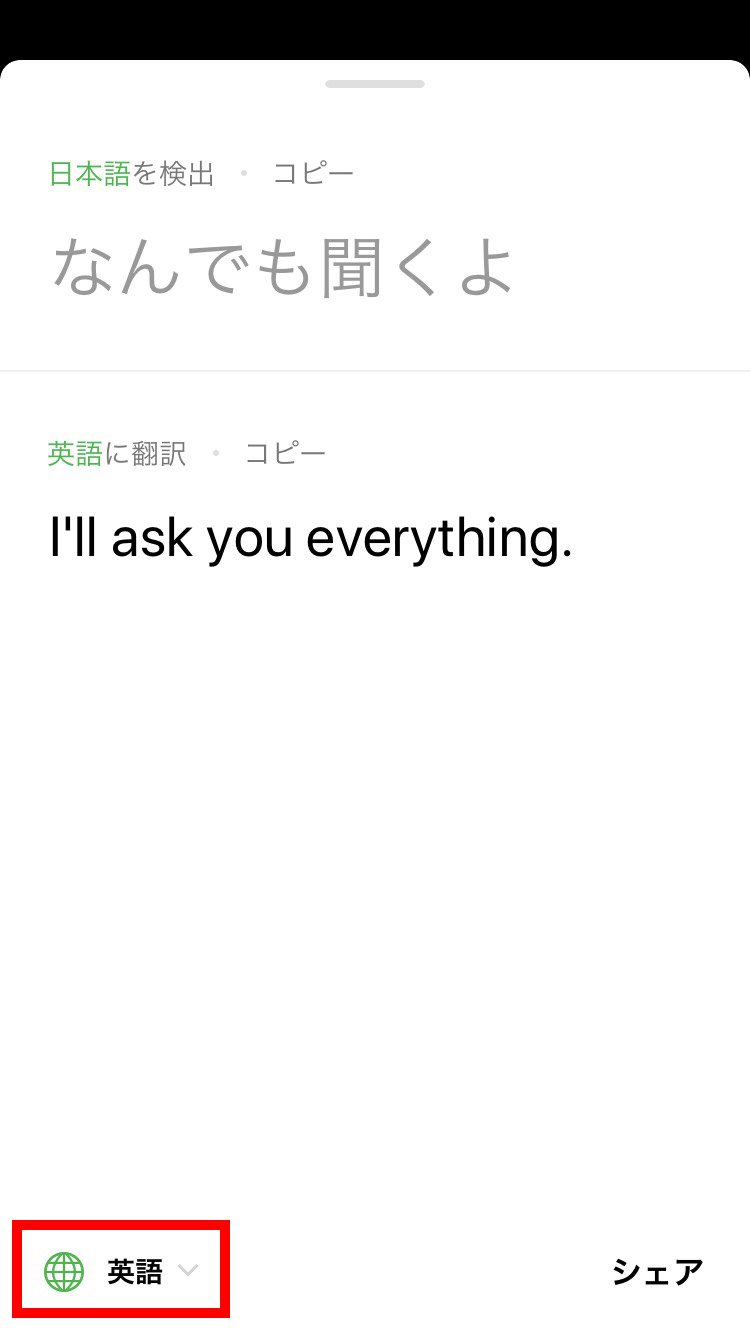
3.テキスト化された文章や翻訳した文章はそのままコピーしたり友だちに転送(シェア)することができます。
※トーク内で使用していた場合は、シェアを押すとそのままトークに送れるようになります。
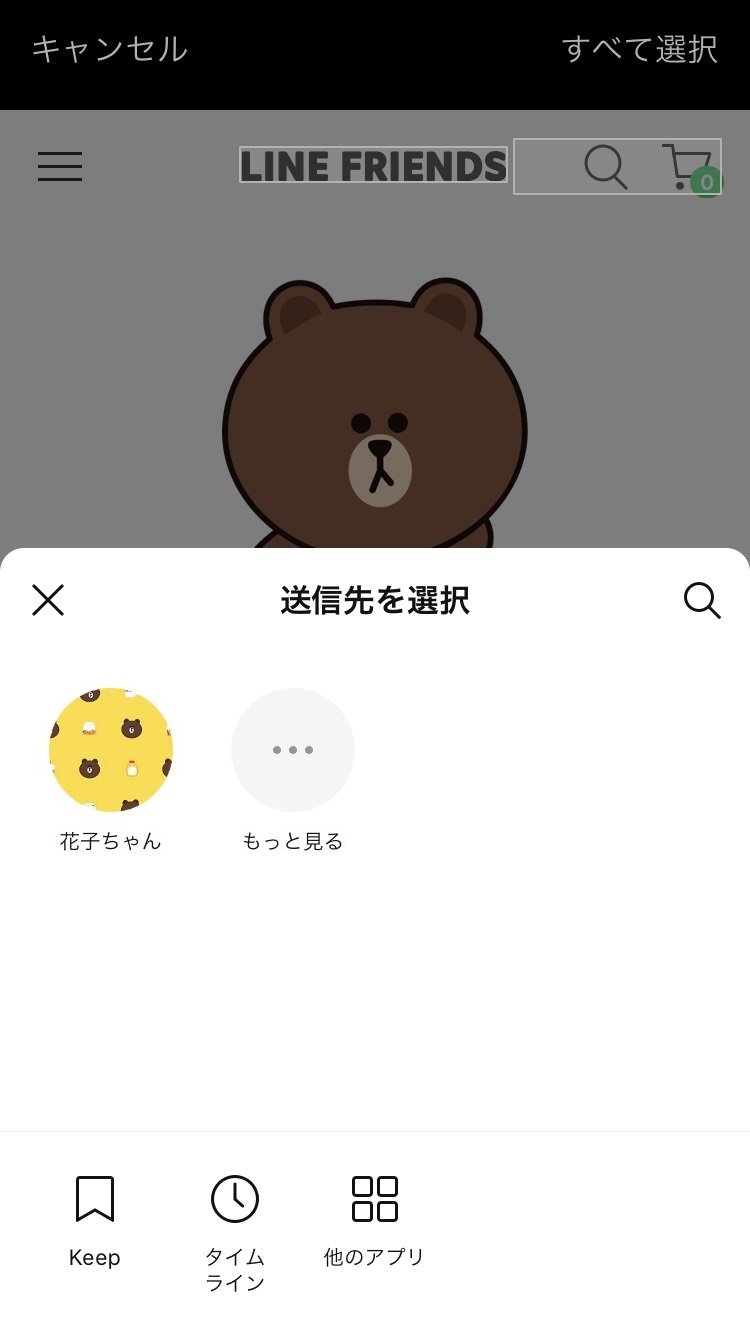
パソコン版LINEでの使い方
1.送られてきた画像を右クリックし、[文字認識]をタップ。
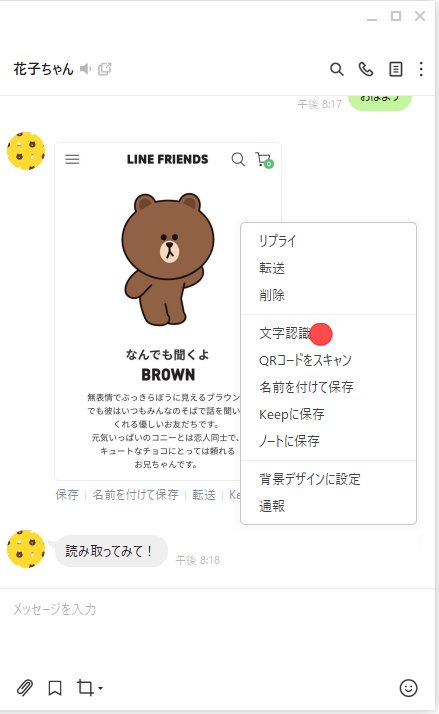
または、画像をクリックし、[A]マークをタップ。
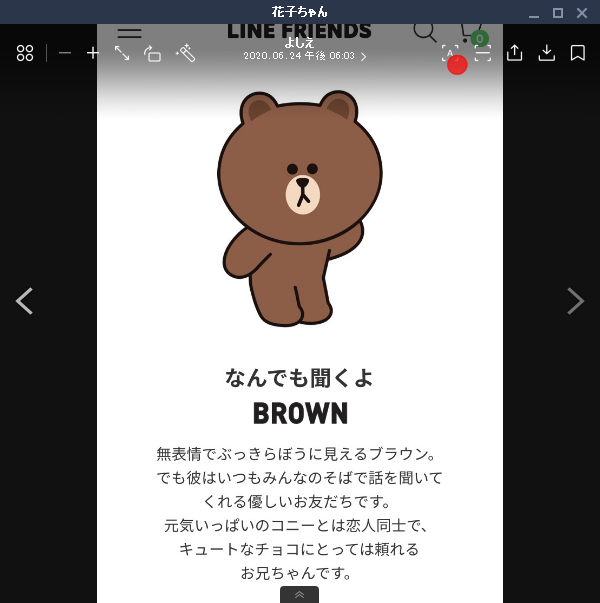
2.変換されたテキストは選択した言語に翻訳することもできます。また、コピーやトーク・タイムラインへの転送、ノートへの保存もできます。
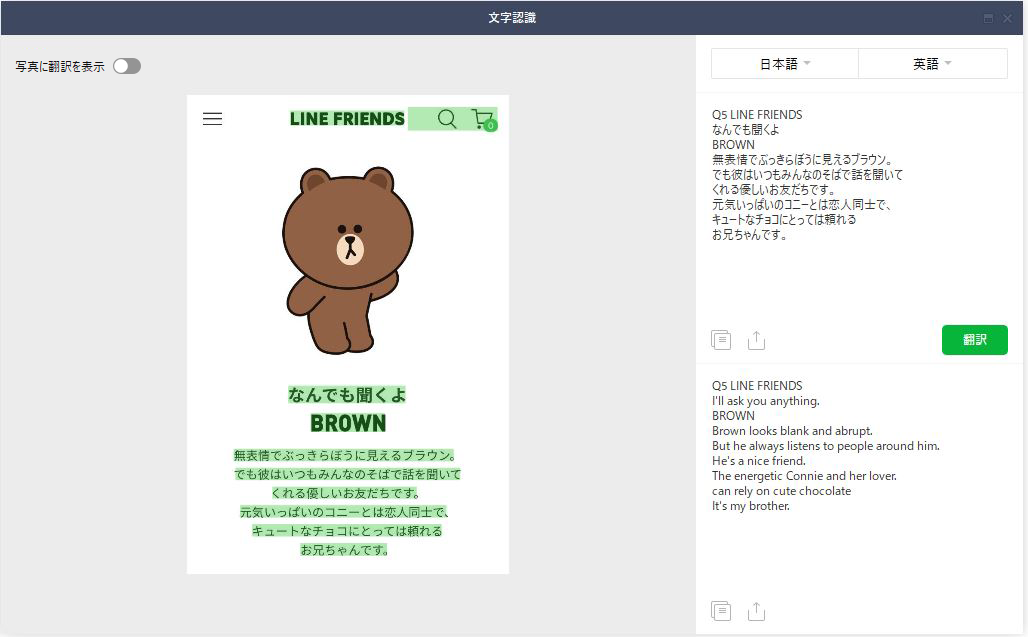
[写真に翻訳を表示]をオンにすると、画像内の文字そのまま翻訳されて表示されるので便利です。下部のダウンロードマークをタップすると、翻訳されたイメージ画像を保存することもできます。
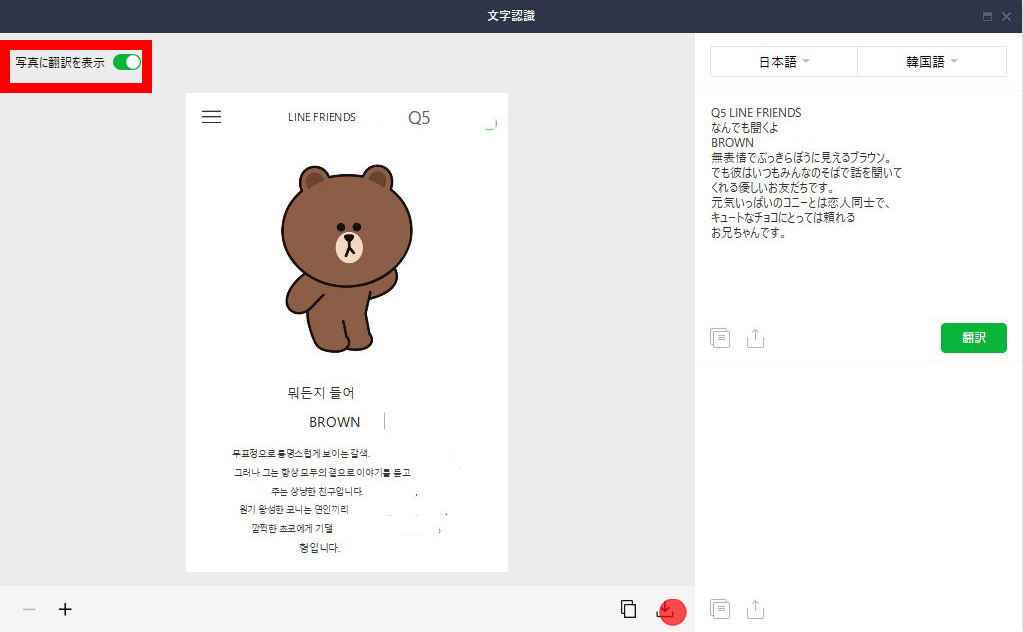
対象言語
読み取れる言語:日本語、英語、中国語(繁体・簡体)、タイ語、インドネシア語、韓国語
翻訳できる言語:・日本語から→英語、韓国語、中国語(繁体・簡体)
・英語から→日本語、中国語(繁体・簡体)、タイ語、インドネシア語、韓国語、スペイン語、ポルトガル語、ドイツ語、ロシア語、ミャンマー語、ベトナム語、アラビア語、ペルシア語、ヒンディー語
・中国語(繁体・簡体)から→英語、日本語、韓国語
・韓国語から→英語、日本語、中国語(繁体・簡体)
・タイ語&インドネシア語から→英語
現在LINEマンガにて #LINEの便利ワザ を紹介するマンガ「東京LINEストーリー」を公開しています。第3話には今回の「文字認識」機能が登場!ぜひご覧ください。
UPDATE 2021.2.1
LINEで発生している問題を解決するための
ヘルプページもご覧ください